 初心者
初心者XWRITEってどんなテーマ?
企業サイトも作れるの?
デモサイトを見てみたい…
そんな悩みを解決します。
WordPressテーマ「XWRITE(エックスライト)」を使って企業サイト型サイトを作ってみました。作成したサイトの紹介と、企業型サイトを作ってみて感じたメリット・デメリットなどを感想レビュー形式でシャアします。
 かんた
かんたどんな感じのデザインに仕上がったのか紹介します。
【概要】XWRITEって何?

まずはXWRITEの基礎知識についてです。
エックスサーバー開発のWordPressテーマ
XWRITEはレンタルサーバー会社Xサーバーが開発したWordPressテーマです。
XWRITEの基本情報
| 商品名 | XWRITE(エックスライト) |
| リリース日 | 2022年9月7日 |
| 開発会社 | エックスサーバー株式会社 |
| 料金システム | ・19,800円(一括買い切り時の料金) ・サブスクリプションプラン(月額) 990円/月 ・サブスクリプションプラン(年額) 9,900円/年 |
| テーマのライセンス | GPL |
| エディター | ブロックエディター対応100% |
| サポート | あり |
| 公式サイト | https://xwrite.jp/ |
料金は「一括買い切りタイプ」と、「サブスクタイプ」があります。ちなみにに、サブスクは毎月の契約プランと年間プランがあります。どちらを選ぶかは自由。プロダクトやサポート内容に違いはありません。
 かんた
かんたちなみにボクは一括買い切りを選びました。
ブロックエディター100%対応テーマ
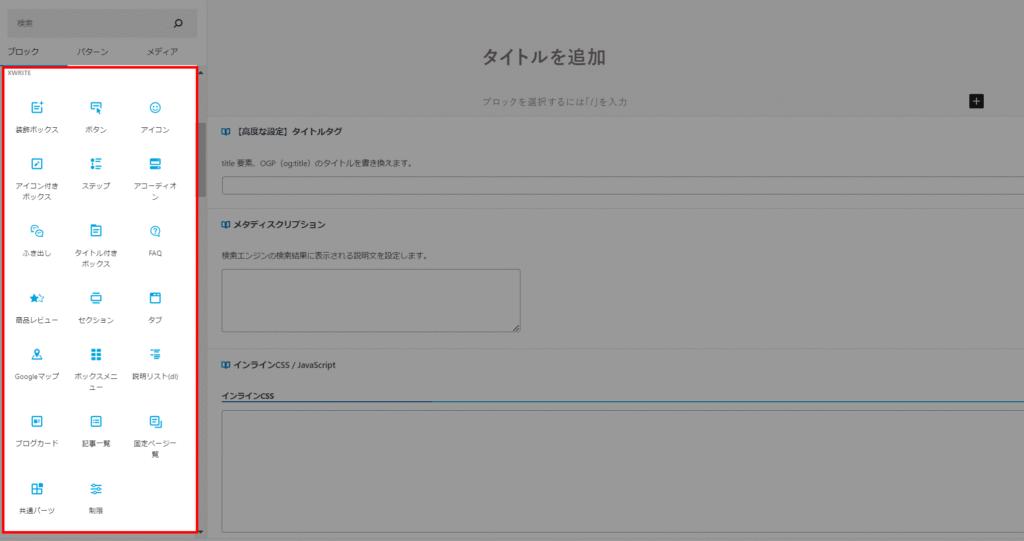
XWRITEはブロックエディター対応テーマです。直観的な操作でページを作成することができるため、旧クラシックエディターのようにコードが画面に表示されることはありません。
WordPress標準のブロックだけでなく、XWRITEオリジナルのカスタムブロックが内包されています。
XWRITEで作成したデモサイト

XWRITEを使った企業サイトを紹介します。
XWRITEで作成したコーポレート系のデモサイト
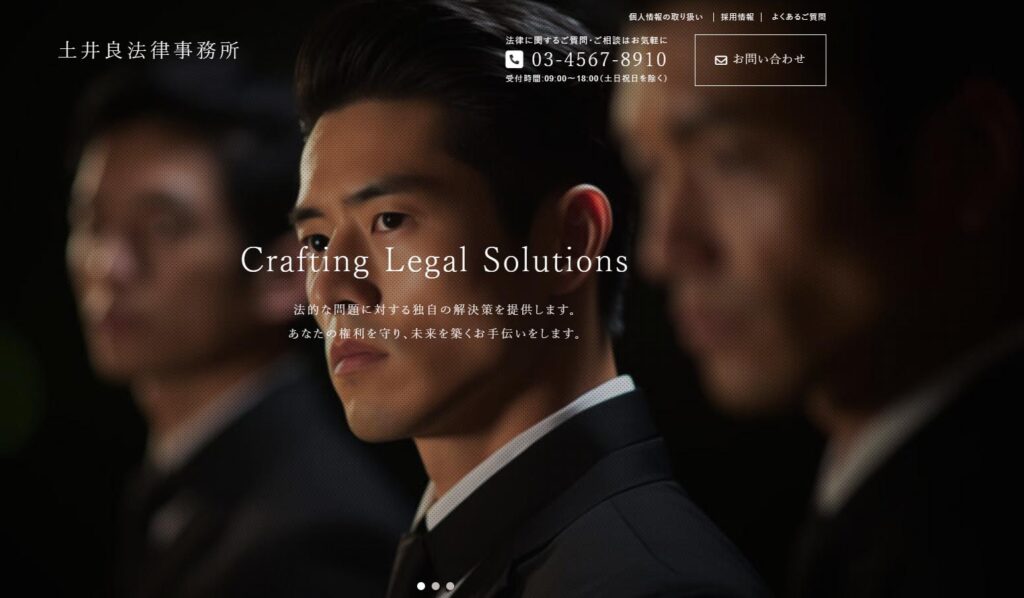
デモサイト
弁護士事務所をイメージしたコーポレート系デモサイトです。
カスタマイズ内容
デモサイトではCSSコード、プラグインの追加などをしてオシャレにアレンジしています。
- CSSコードの追加
- プラグインの追加
- フックの追加
- スクリプトの追加
PHPテンプレートファイルの編集はしていません。
 かんた
かんたデモサイトでは次のプラグインを利用しています↓
利用したプラグイン
- Block Widget
- Classic Widgets
- Code Snippets
- WPForms Lite
XWRITEで作成したブログのデモサイト
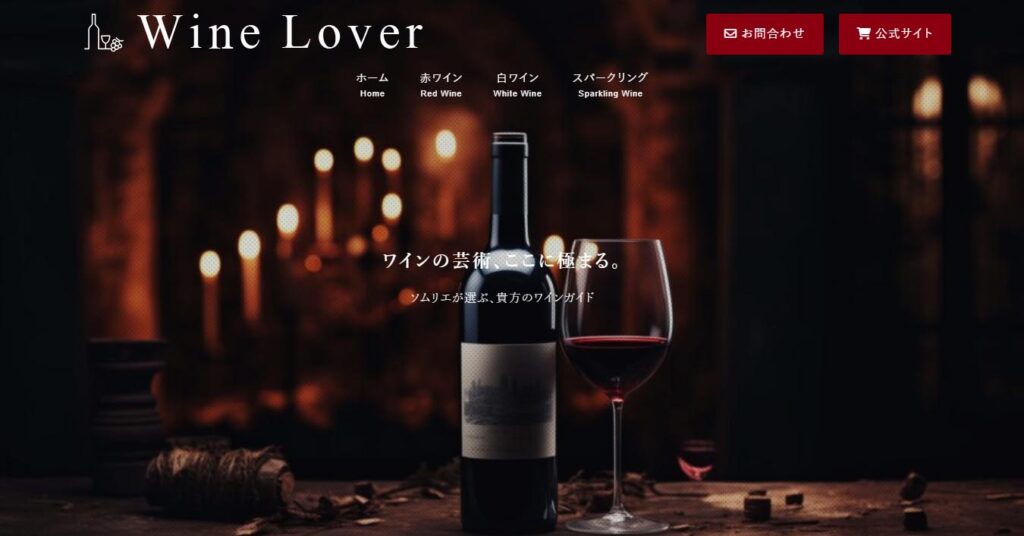
XWRITEはコーポレート系のサイト以外にも、ブログ系のサイトも作成できます。企業サイトと同じく、デモサイトを作成しました↓
 かんた
かんたプラグインなどを活用し、絞り込み検索機能のある高機能なサイトを作ってみました。
【レビュー】XWRITEを企業サイトを作成して分かったこと

公式マニュアルを読み込み内部のコードもサラッとチェックしたうえで、あれこれ試行錯誤しつつデモサイトを制作しました。
 かんた
かんたXWRITEを使ってみた感想をシェアします。
カスタムブロックは使い勝手が良い
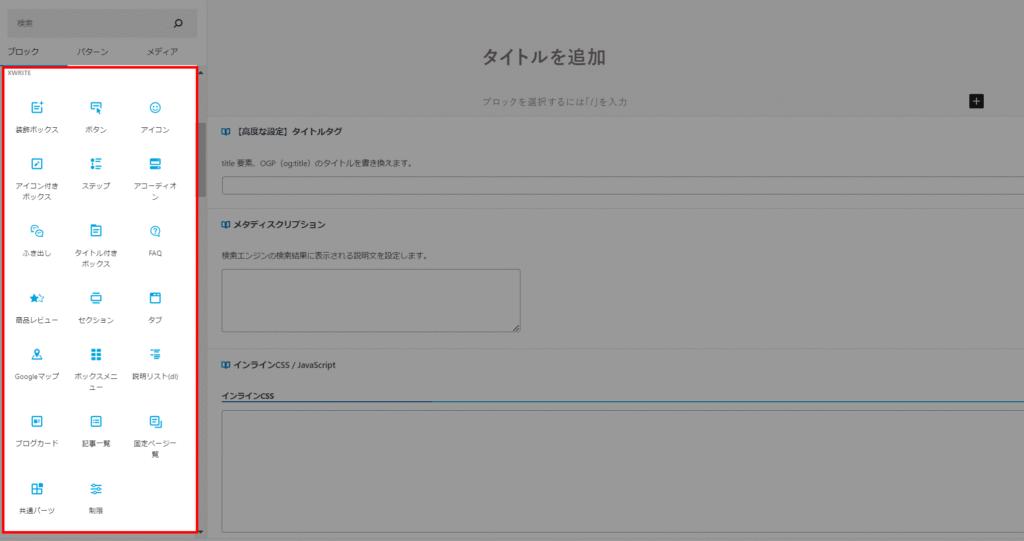
カスタムブロックとは、テーマ独自で使えるブロックのことです。XWRITEでは20個のカスタムブロックが用意されています。どれも中々の使い心地です。
カスタムブロックは数だけでなく、オプションも充実していると感じます。
【カスタムブロック①】記事一覧ブロック
例えば、投稿機能で作ったお知らせを表示させる「記事一覧」ブロックでは4つの表示形式があり、PCとスマホで表示させる数を変更するなど細かな調整ができます↓
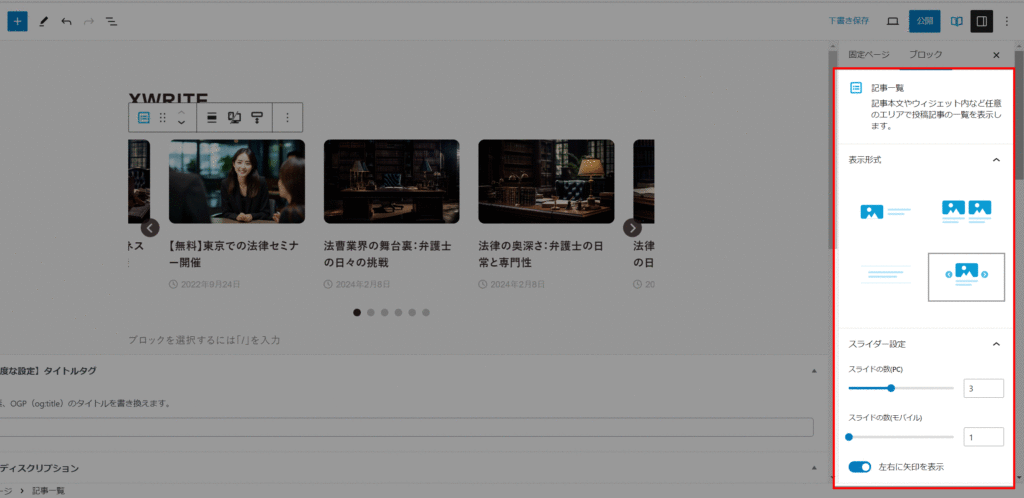
スライダーオプションも標準で搭載されているので、お知らせページをオシャレに作ることができます。デモサイトでもこの機能を使い、お知らせページを作成しました↓
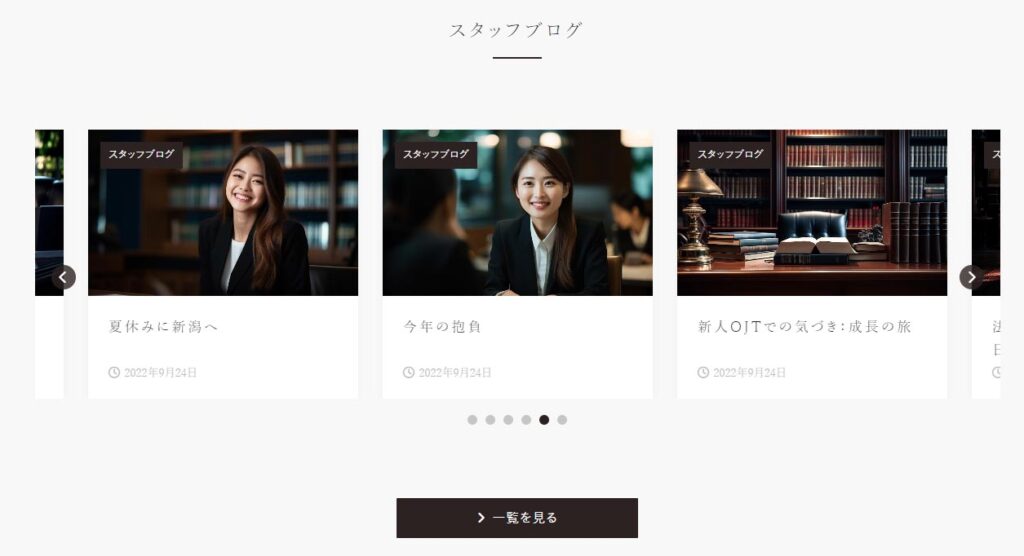
【カスタムブロック②】セクションブロック
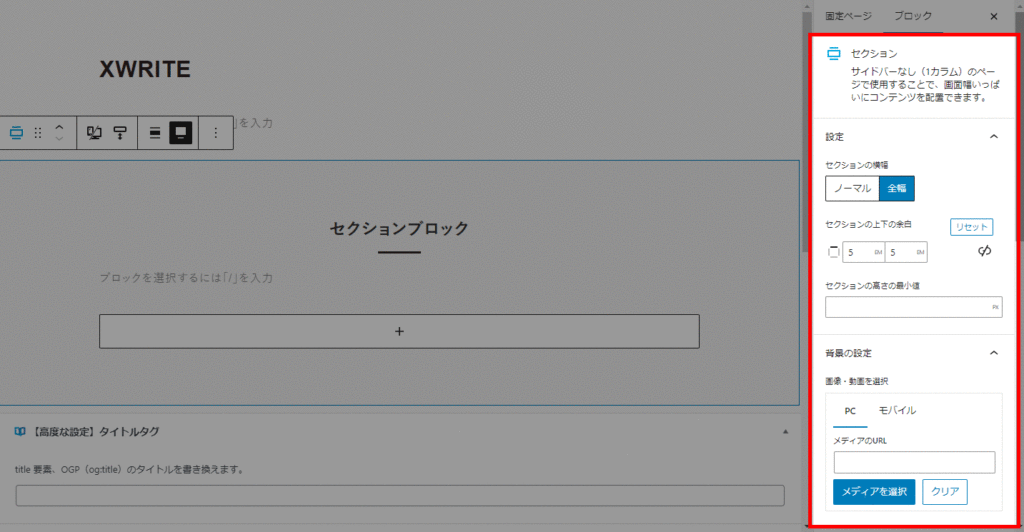
セクションブロックとは横幅いっぱいにレイアウトを広げるカスタムブロックです。
最近のデザイントレンド的に、必須級のブロックです。XWRITEのセクションブロックは、横幅を画面幅に広げる基本機能が付いているのが基本機能ですが、背景に画像や動画ファイルをアップ指定することも可能です。
さらにセクションブロックの上下の境界線に変化を付けるオプションも用意されています↓
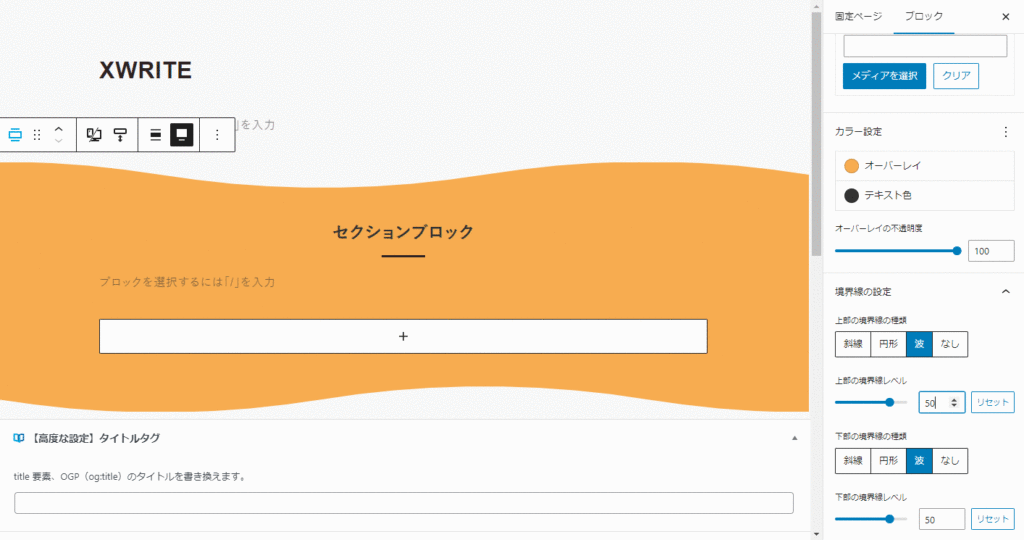
境界線は「斜線」「円形」「波」から選択可能で、変化のレベルを数値で指定できる仕様です。
進化が早い
先ほど紹介したカスタムブロックは、XWRITEリリース時には内包されていませんでした。ユーザー側からのリクエストや、開発陣のリサーチなどの努力があり追加された機能です。
 かんた
かんたXWRITEを良いものにしようと思う気持ちが伝わってきます。
WordPressの有料テーマは個人開発が目立つ分野。小回りが利いて開発が進みやすいというメリットもあります。XWRITEはXサーバーが開発・運営。これまでにないスケール感を感じます。
サポートを利用してみた感想
かなり手厚いサポート
サポートシステム
| サポート | |
|---|---|
| フォーラム | 公開タイプ |
| 電話 | |
| メール |
XWRITEのサポートは、質問した内容が第三者にも公開されるフォーラムタイプです。電話やメール、フォーラムでの個別サポートはありません。
「相談内容が第三者にバレるのが嫌だ」という人もいるかもしれませんが、いろんなノウハウが蓄積されるというメリットがあるので個人的には大歓迎。
 かんた
かんた試しにサポートフォーラムに要望を投稿してみましたが、要望はすぐに新機能として反映されました。
ボクが投稿した要望の中身ですが、フックで調整したい場所があったのでオリジナルフックを追加して欲しいというものです↓
テーマがリリースされてばかりでユーザー数が少ないこともあるのでなんとも言えませんが、今のところ感じの良いサポートだと感じました。
ボクはレンタルサーバーにエックスサーバーを利用しており、サポートを何度も利用した経験があります。エックスサーバーのサポートはかなり丁寧かつ迅速なのでかなり気に入っています。
 かんた
かんたXWRITEのユーザー数が増加しても、今のサポートレベルだったらいいなと思います!
拡張性もある?XWRITEには独自フックが用意されている
XWRITEのテンプレートファイルを調べてみましたが、テーマの独自フックがいくつかあります。
XWRITEの独自アクションフック
- xwrite_main_top
- xwrite_post_top
- xwrite_main_bottom
- xwrite_post_bottom
- xwrite_search_title_bottom
XWRITEの独自フィルターフック
- xwrite_mv_class
- xwrite_description_excerpt_length
- xwrite_post_excerpt_length
- xwrite_post_excerpt_body
- xwrite_content_width
- xwrite_sharebtn_class_
- xwrite_title_tag
- xwrite_get_search_title
テンプレートファイルを直接編集せずにカスタマイズを追加することができるので嬉しい配慮です。
カスタマイザーから設定できない場合に、テンプレートを直接変更するといったカスタマイズがありますが、テーマのアップデートで設定が消えてしまいます。子テーマを使った構成でも良いのですが、カスタマイズ対象のテンプレートパーツによっては子テーマ化しても意味がありません。
 かんた
かんたそんな場合に独自フックがあると便利ですよね。

XWRITEのFAQ
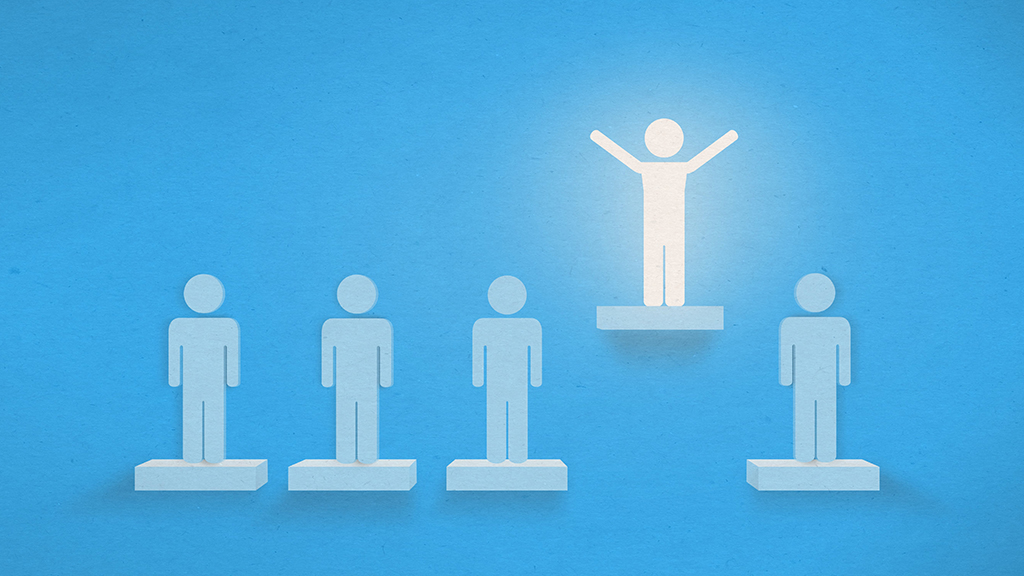
サブスク期限が切れるとどうなるの?
サブスク期限が過ぎた場合、テーマ自体はそのまま利用できますが、次の制限があります。
- テーマのアップデートができなくなる
- サポートフォーラムの書き込みができなくなる
※テーマの消滅や、ブログの即停止ということはありません。
他のテーマからの乗り換えサポートプラグインはある?
ありません。
ヘッダーの右上に電話番号を表示させる方法は?
次の記事で解説しています。

XWRITEは複数サイトで使えるの?
複数サイトで利用できます。XWRITEのライセンスはGPLです。
XWRITEはXサーバー以外でも使えるの?
利用可能です。
最低限XWRITEの使用要件を満たしているサーバーであることが条件です。
| 要件項目 | バージョン |
|---|---|
| WordPress | 6.2 |
| PHP | 7.4~ |
XWRITEの購入方法
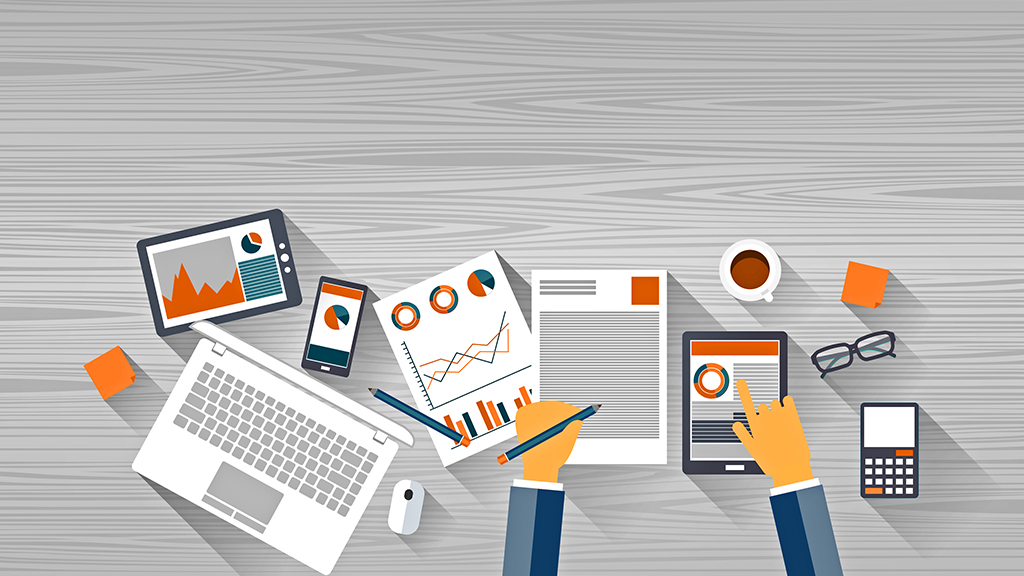
XWRITEの購入方法についての解説です。
XWRITEの購入は、会員登録→購入という流れです。ちょっと面倒だと思ったので、その手順をキャプチャ画像付きで紹介します。
【ステップ①】XWRITE公式サイトにアクセス
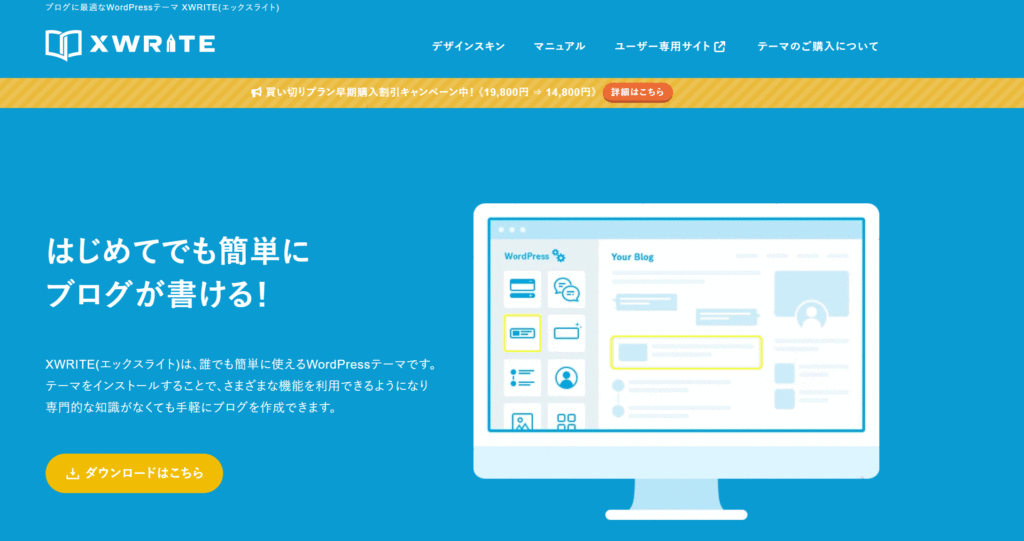
XWRITE公式サイトにアクセスします。
オレンジの「ダウンロードはこちら」をクリック↓
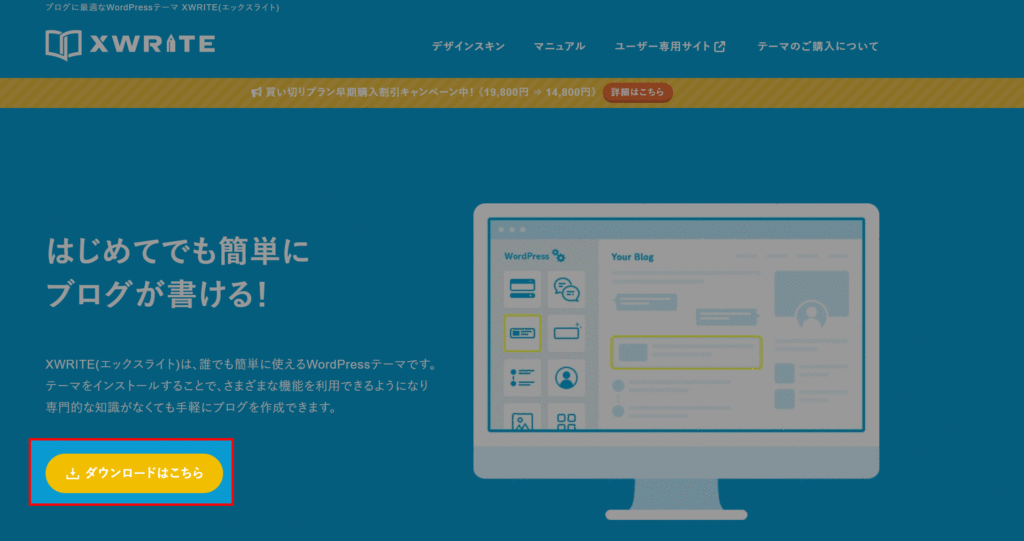
【ステップ②】新規会員登録
ページの中頃にある「ユーザー登録」ページへのリンクをクリックします。
アカウント登録画面に移動するので、「アカウントを作成」をクリック↓
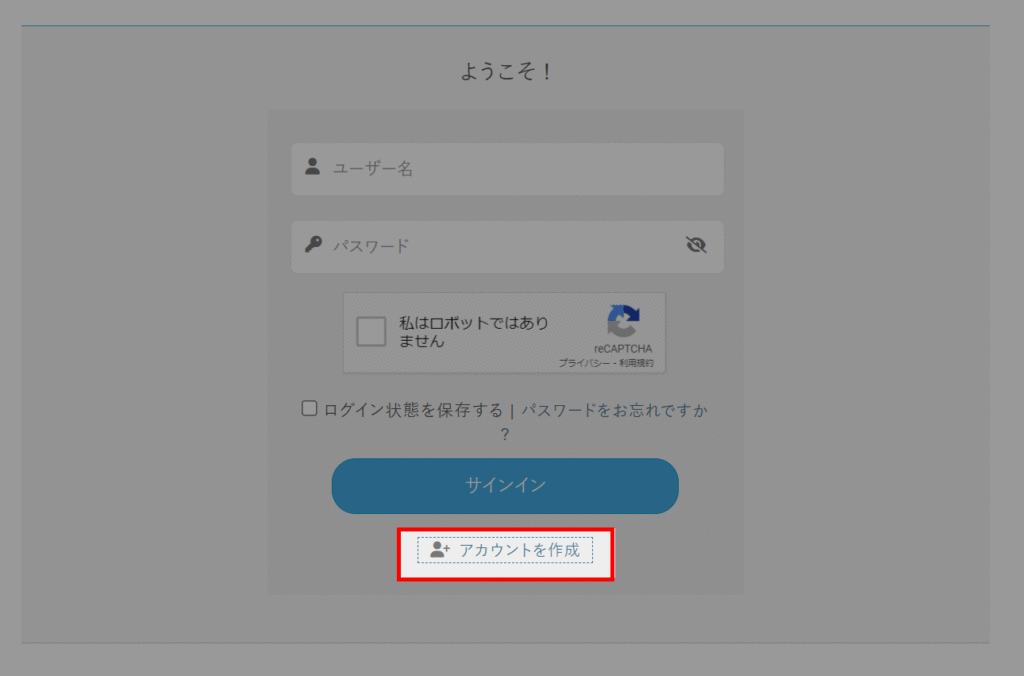
「ユーザー名」、「メール」を入力します。↓
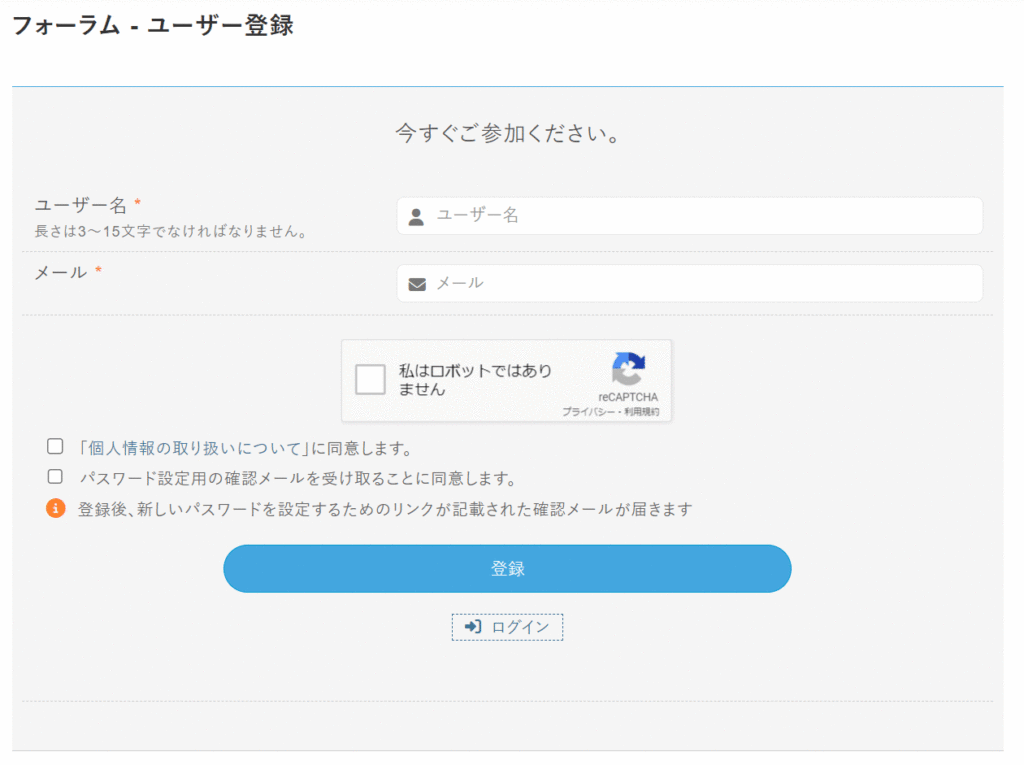
ロボットではありませんのチェック、個人情報n取り扱いについての同意など各種チェックを入れたのち、登録を「クリック」。
入力した「メール」宛てに確認のメールが自動送信されますので確認しましょう。ボクの場合は数秒で届きました。
メールが届かない場合は?
迷惑メールフォルダなどに自動的にフィルターされていないかチェックしましょう。
【ステップ④】会員ページにログイン
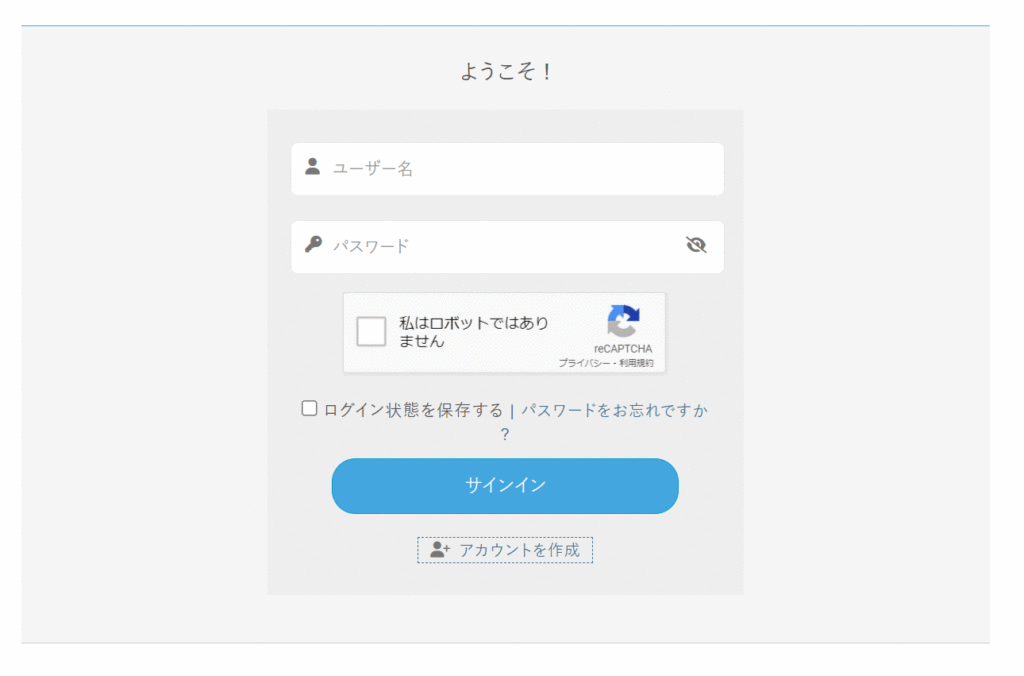
会員ページにログインします。
「ライセンス認証」をクリック↓
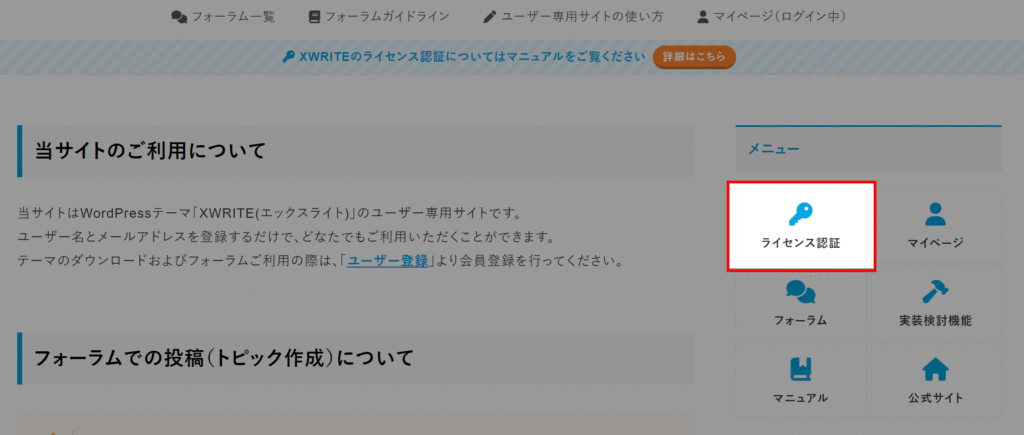
【ステップ④】XWRITEの購入
ページを少し下にスクロールし、「ライセンスを契約する」をクリック↓
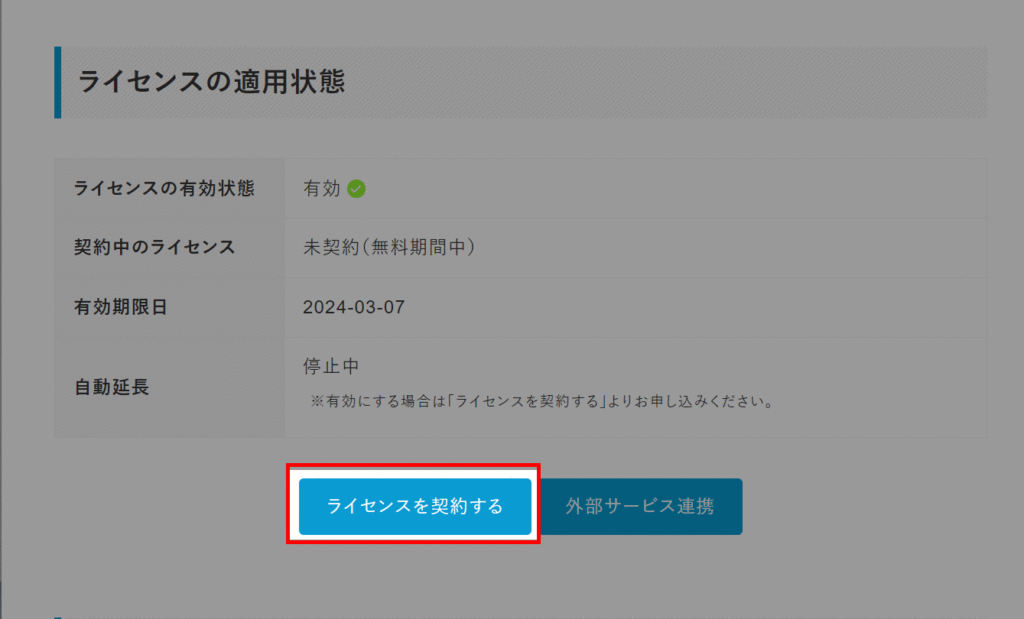
「利用規約」「解約、ご返金について」を確認し、チェックを入れる↓
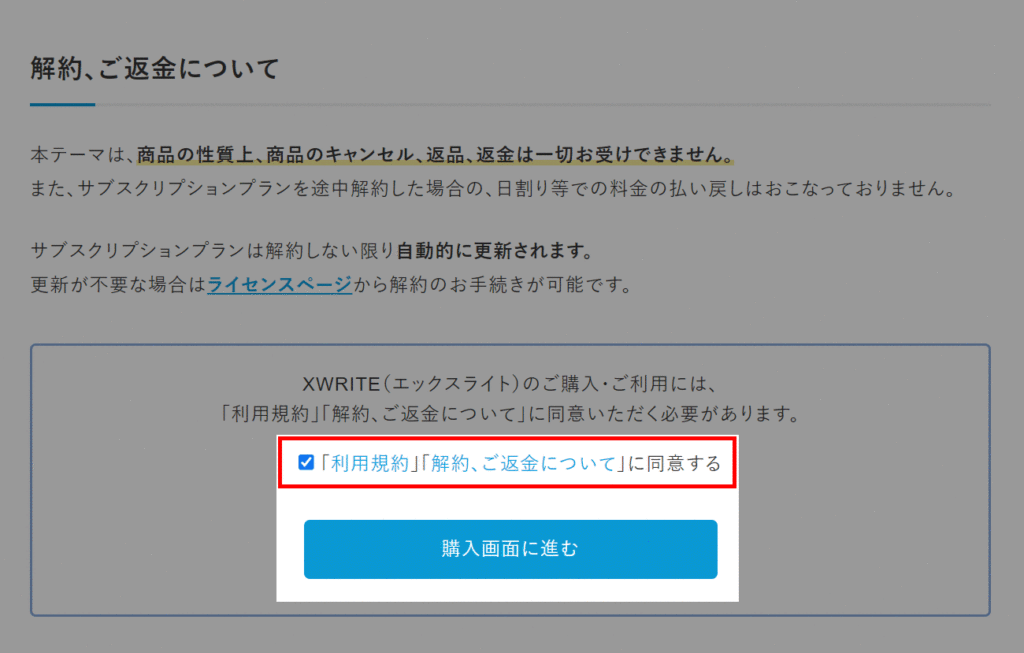
「購入画面に進む」をクリック。
契約ライセンスを選択し、クレカ情報を入力する↓
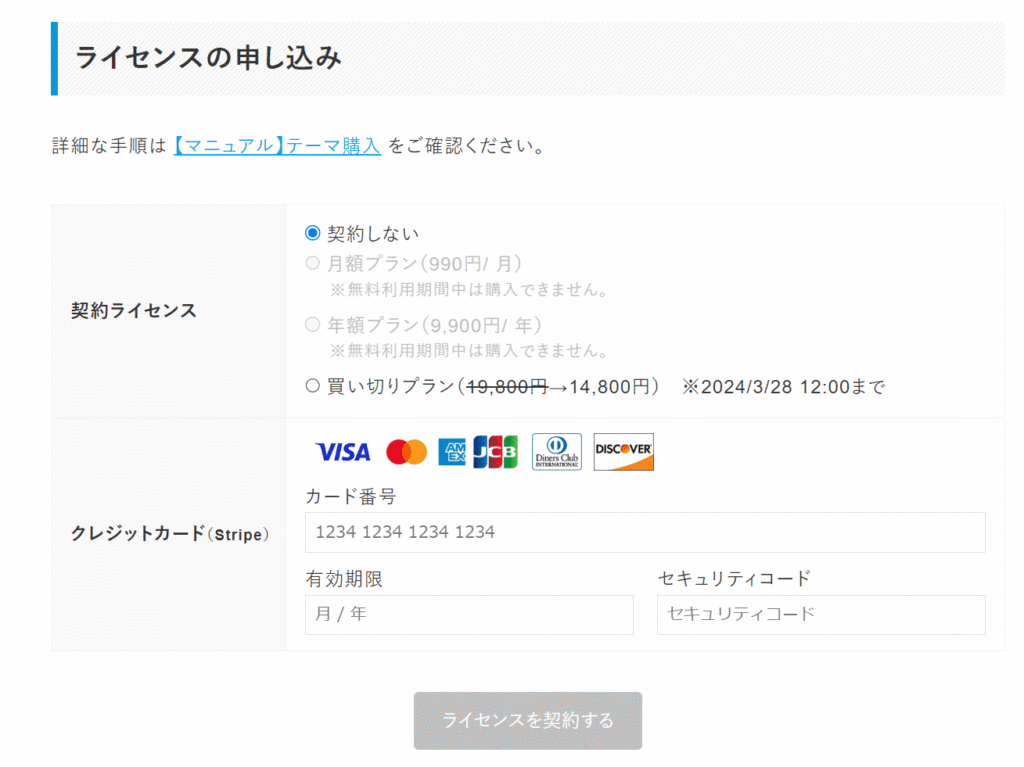
必要事項を入力後、「ライセンス契約する」をクリック↓
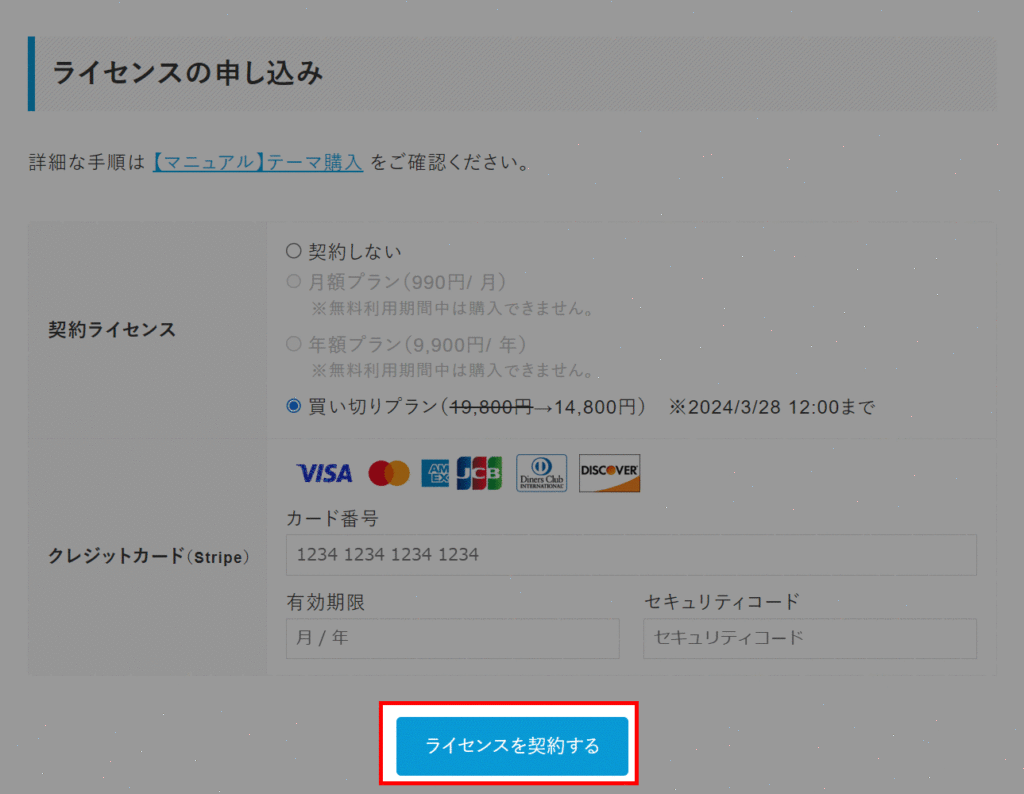
最終確認画面が出ますので、「OK」をクリック↓
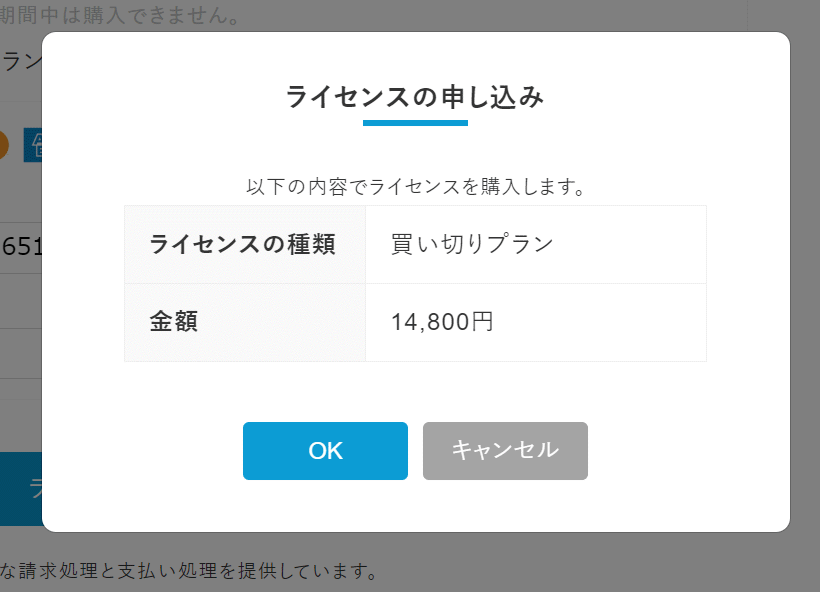
 かんた
かんた以上でXWRITEの購入は完了です。
まとめ
エックスサーバーからリリースされたWordPressテーマXWRITEについてのレビューでした。
開発元はレンタルサーバー大手のエックスサーバー。公式フォーラムで要望した機能が、数日後に反映されるといったスピード感のある開発力があるので、今後大きく進化することは間違いないでしょう。
フォーラムもサポートも手厚く丁寧。「とにかくサポートが重要だ」という人はおすすめのテーマです。
XWRITEの基本情報
| 商品名 | XWRITE(エックスライト) |
| リリース日 | 2022年9月7日 |
| 開発会社 | エックスサーバー株式会社 |
| 料金システム | ・19,800円(一括買い切り時の料金) ・サブスクリプションプラン(月額) 990円/月 ・サブスクリプションプラン(年額) 9,900円/年 |
| テーマのライセンス | GPL |
| エディター | ブロックエディター対応100% |
| サポート | あり |
| 公式サイト | https://xwrite.jp/ |
当レビュー記事は記事執筆時に利用可能な最新バージョン(2.4.1)を利用した感想です。バージョンアップにより仕様が変更される場合がありますので、詳細はXWRITE公式ページを確認してください。



